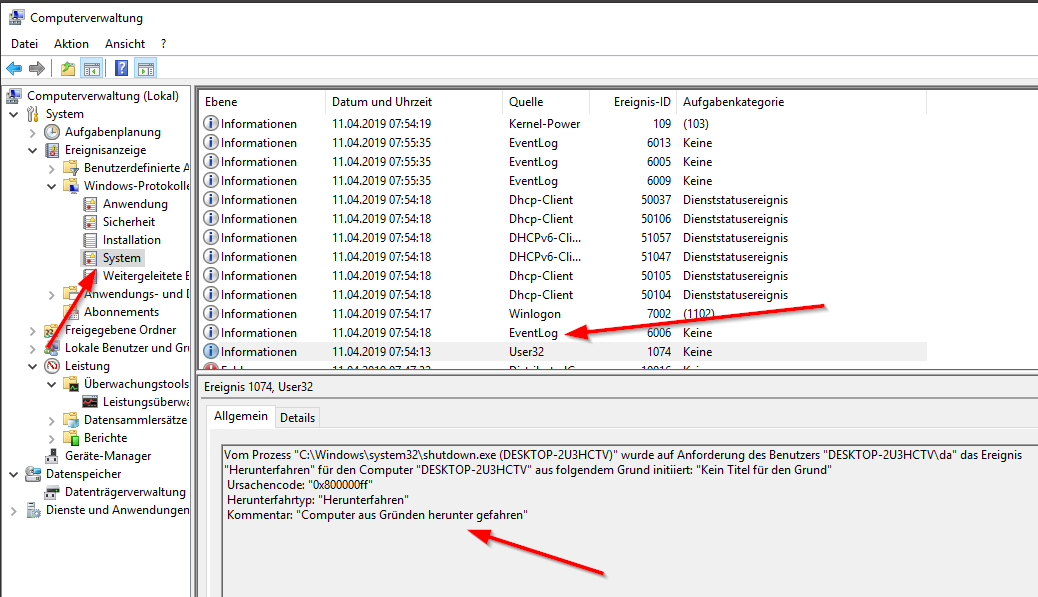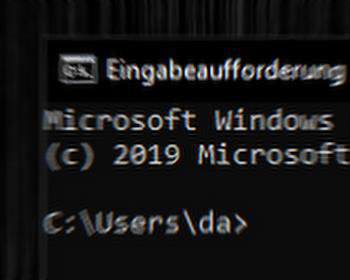Windows lässt sich über die Eingabeaufforderung neu starten, herunterfahren oder der aktuelle Benutzer kann ausgeloggt werden. Dies erlaubt nach einem Backup den Rechner auszuschalten oder in den Ruhezustand zu fahren.
Videoanleitung
Anleitung
Zuerst öffnen wir eine Eingabeaufforderung.
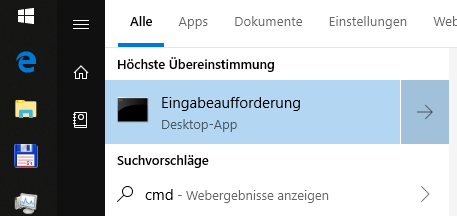
Windows neu starten
shutdown -r
Startet den Computer neu. Nicht sofort, es erfolgt eine Meldung, dass der Computer in etwa einer Minute heruntergefahren wird. Der Anwender hat 60 Sekunden Zeit.
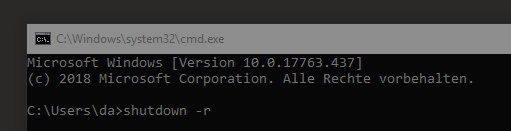
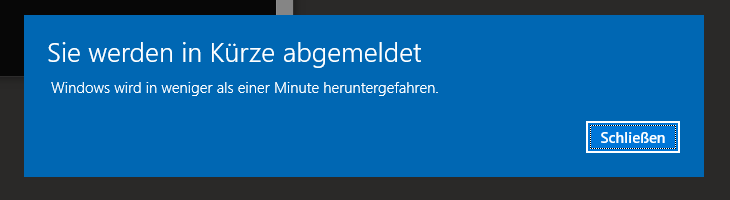
Windows herunterfahren
shutdown -s
Fährt den Computer herunter.
Abmelden
shutdown -l
Loggt den aktuellen Anwender aus.
Ruhezustand
shutdown -h
Fährt den Computer in den Ruhezustand. Der Parameter „-h“ steht hierbei für „hibernate“, dem englischen Wort für Ruhezustand. Dies ist etwas missverständlich, da man auch annehmen könnte, dass „-h“ für Help steht und die Hilfe aufruft.
Interaktiver Modus
shutdown -i
Dieser Befehl öffnet den interaktiven Modus. Es öffnet sich ein Dialog zum Herunterfahren vom aktuellen oder auch anderen Computern im Netzwerk. Es kann auch ein Kommentar angegeben werden, welcher in der Ereignisanzeige vermerkt wird.
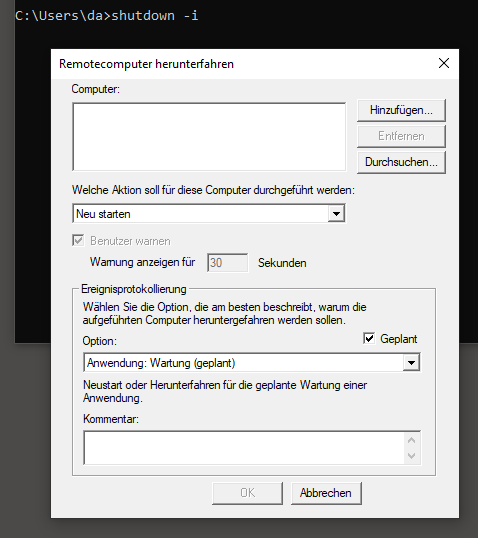
Abbrechen des Herunterfahrens
Bemerkt man innerhalb der Wartezeit, dass man den Computer doch nicht neu starten möchte, kann man den letzten Shutdown-Befehl auch abbrechen:
shutdown -a
Zusätzliche Parameter
Im interaktiven Modus haben wir bereits gesehen, dass der Dialog weitere Optionen anbietet. Folgende zusätzlichen Parameter können mit angegeben werden:
- -f force – fährt den Computer in jedem Fall herunter und beendet auch laufende Programme und Prozesse die ein herunterfahren verhindern können
- -t
– mit dem -t Parameter kann die Wartezeit angegeben werden, -t 0 führt den Befehl sofort aus, ohne Wartezeit - -c
– Nachricht, welche in die Ereignisanzeige geschrieben wird - -y – Falls Abfragen kommen, welche bestätigt werden sollen, dann werden diese mit diesem Parameter bestätigt
Beispiel
Wir fahren den Computer herunter, mit einem Eintrag in die Ereignisanzeige, keiner Wartezeit und einer Bestätigung aller möglichen Abfragen:

Die Nachricht können wir nach dem Neustart des Computer in der Ereignisanzeige anschauen: